'>

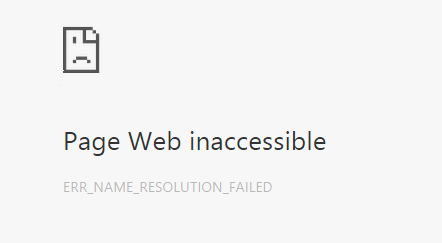
En av de mest fruktansvärda sakerna för människor i detta århundrade är att inte ha tillgång till internet: när du öppnar Google Chrome som vanligt bara för att upptäcka att du tappade din internetanslutning. Allt du kan se på skärmen är meddelandet: ERR_NAME_RESOLUTION_FAILED . Vissa kanske kan se felkoden 137 också.
Tur för dig, du är inte dömd. Det finns några mycket enkla och effektiva sätt för dig att lösa detta problem på bara några sekunder. Följ instruktionerna nedan så ska du få tillbaka ditt internet.
Prova dessa korrigeringar:
Alternativ 1: Netsh Winsock Reset
1) Tryck på Windows-tangent och X samtidigt och välj sedan Kommandotolken (Admin) .
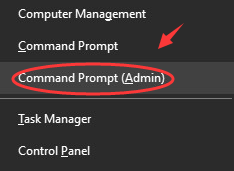
Du måste ge administratörsbehörighet, klicka bara Ja att fortsätta.
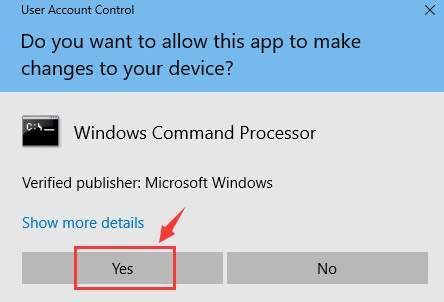
2) I kommandotolken skriver du in följande kommando en efter en, kom ihåg att slå Stiga på efter varje kommando (se till att du inte skriver något innan du trycker på Enter-tangenten):
ipconfig / release
ipconfig / all
ipconfig / flushdns
ipconfig / förnya
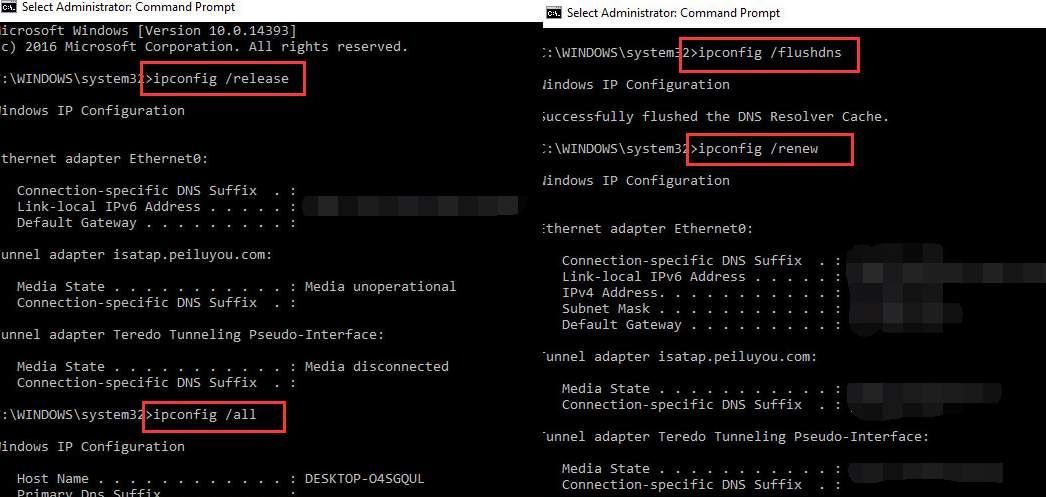
netsh int ip set dns
netsh winsock reset
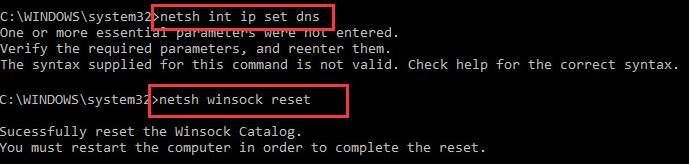
3) Starta om datorn. Se om du har din internetanslutning tillbaka. Om inte, fortsätt med alternativen nedan.
Alternativ 2: Ändra DNS-adress
1) Högerklicka på nätverksanslutningsikonen längst ned till höger och välj Öppna nätverks- och delningscenter .
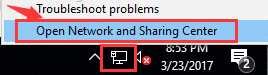
2) Välj på vänster sida av rutan Ändra adapterinställningar .
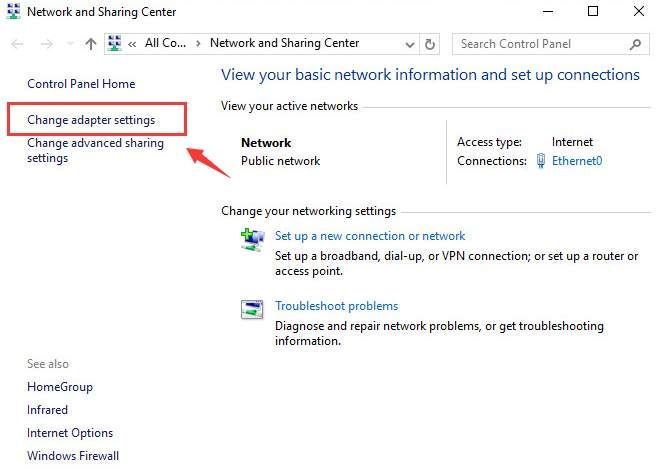
3) Högerklicka på den aktiva internetanslutning som du har och välj Egenskaper .
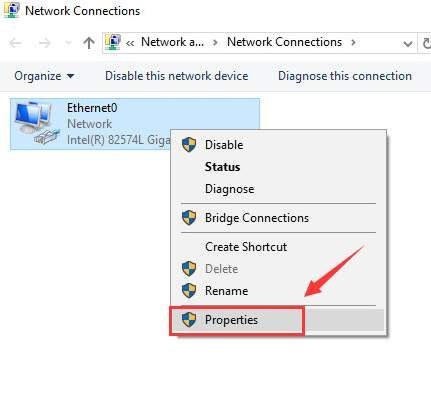
4) Välj Internet Protokollversion 4 (TCP / IPv4) från kategorin och välj Egenskaper .
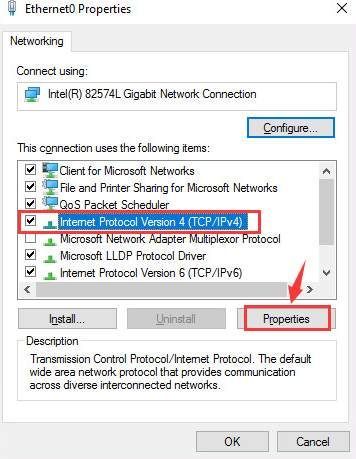
5) Välj Använd följande DNS-serveradress och fyll sedan i följande information:
Föredragen DNS-server: 8.8.8.8
Alternativ DNS-server: 8.8.4.4
Klicka sedan OK för att spara ändringen och avsluta.
Notera : Om du kan se den ursprungliga DNS-servern här, vänligen markera namnet på servern, vilket kan vara till nytta någon dag.
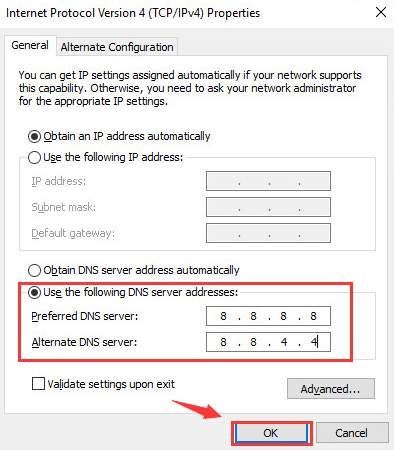
6) Se om du kan använda internet nu.
Alternativ 3: Återställ Google Chrome
Det här alternativet har visat sig fungera på vissa datorer, du kanske vill prova om ovanstående två metoder misslyckades med att hjälpa dig.
1) Öppna din Google Chrome-webbläsare och skriv sedan in adressfältet krom: // flaggor / och slå Stiga på .

2) Klicka på Återställ allt till standard alternativet till höger om rutan.
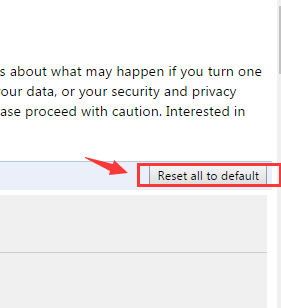
3) Starta om Google Chrome för att se om du har din internetåtkomst tillbaka.
Alternativ 4: Få hjälp med en VPN
Om ingen av metoderna ovan fungerar tyvärr rekommenderar vi dig få en VPN för att försöka lösa problemet.
VPN (Virtual Private Network), utökar ett privat nätverk över det offentliga nätverk som dina enheter ansluter till. Det hjälper till att kringgå Internetanslutningen via din ISP (Internet-leverantör) och ansluter anonymt via dedikerade DNS-servrar.
Med en VPN kan du förmodligen lösa
ERR_NAME_RESOLUTION_FAILED fel. Du kan hitta många VPN-nät via Internet, men kom ihåg att välja en grön och säker. Här rekommenderar vi att du använder NordVPN . NordVPN skyddar din IP-adress och se till att ingen annan kan se vilka webbplatser du besöker eller vilka filer du laddar ner, och till och med blockera irriterande annonser. Så här använder du NordVPN:
1) Ladda ner och installera NordVPN på din enhet.
2) Klicka på Registrera dig som ny användare och följ instruktionerna på skärmen för att registrera dig och logga in.
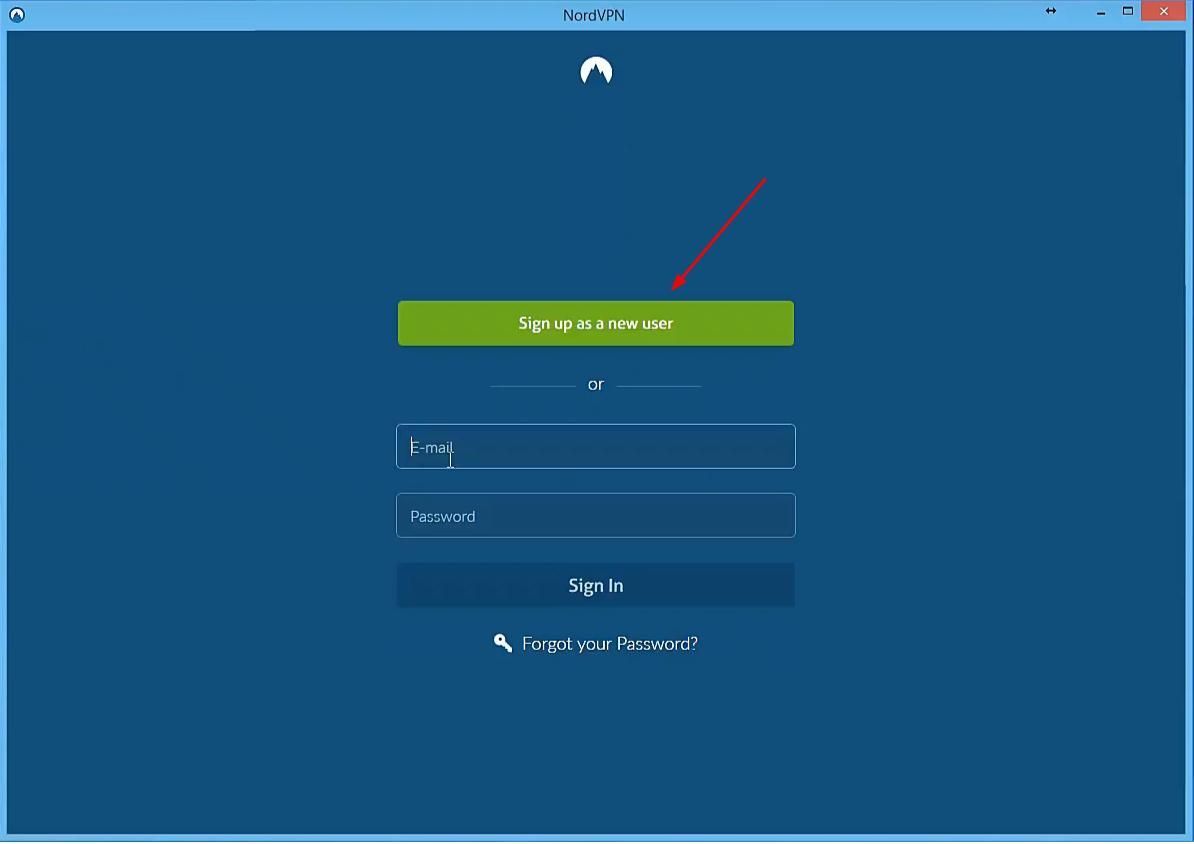
3) Klicka på Snabbanslutning för att automatiskt ansluta till den server som rekommenderas för dig. Eller så kan du också ansluta till en server i ett visst land genom att klicka på landstiften på kartan.
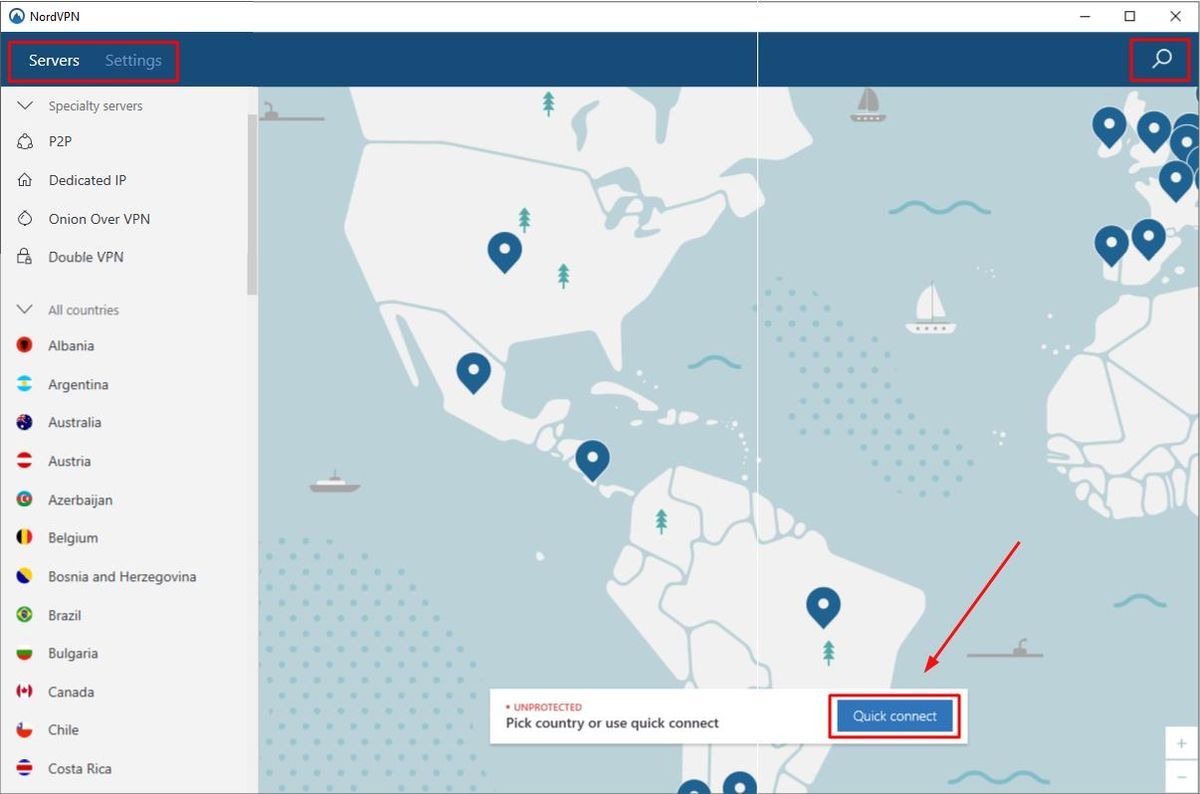
Övrig tips
1) Starta om din router eller modem . Om du inte har gjort det, gör det nu. Att starta om dina enheter bör alltid vara det första du gör när du har problem med dem.
2) Kontrollera din antivirusinställning . Vissa antivirusprogram kan blockera webbläsaren från att ansluta till Internet. Försök att stänga av brandväggen eller inaktivera antivirusprogrammet tillfälligt för att se om problemet kvarstår. Om du behöver mer hjälp, kontakta tillverkaren av ditt antivirusprogram.
3) Avinstallera felaktiga program eller appar . Om du nyligen har laddat ner och installerat vissa program eller drivrutiner, kontrollera om de är skyldige här. Det rekommenderas starkt att du bara laddar ner filer från säkra källor och från legitima banor, vilket kommer att undvika mycket onödig huvudvärk.


![[LÖST] COD: Black Ops Cold War Error Code 80070057](https://letmeknow.ch/img/program-issues/55/cod-black-ops-cold-war-error-code-80070057.jpg)



